
用快速鍵shift Cmd X 或如圖第一步點選外掛按鈕後, 在輸入框內輸入fileheader回車,選擇第一個。如第二圖所示,點選install(安裝)按鈕
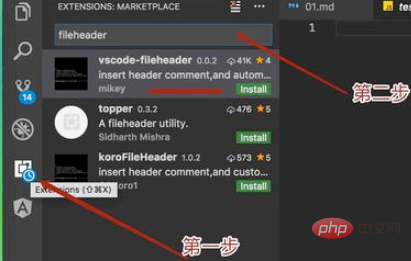

#安裝成功後,點選reload按鈕載入外掛程式生效
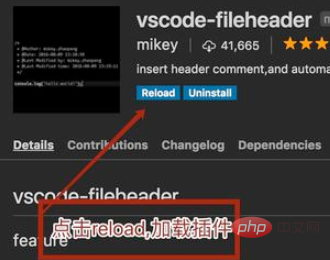
開啟使用者設定文件,mac的快捷鍵是Cmd 逗號,如圖輸入fileheader,編輯修改配置,把第二圖中的方框內的內容修改成自己的名字即可
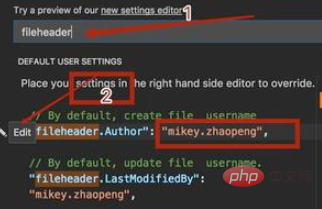
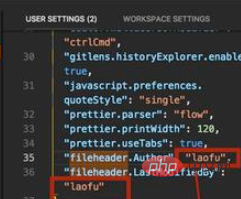
重啟Visual Studio Code編輯器。新建一個空文件,按下F1功能鍵或shift cmd P,輸入fileheader後回車執行指令
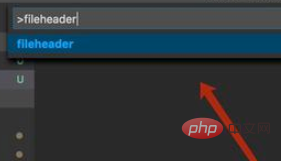
#新文件的頭部註解資訊就出來了,修改文件儲存,註解資訊的修改時間也會更新
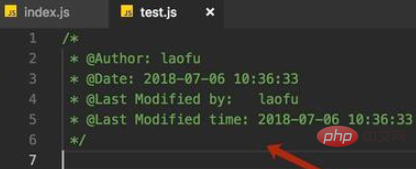
相關文章教學推薦:vscode教學
以上是vscode如何實現新檔案自動新增作者註釋的詳細內容。更多資訊請關注PHP中文網其他相關文章!